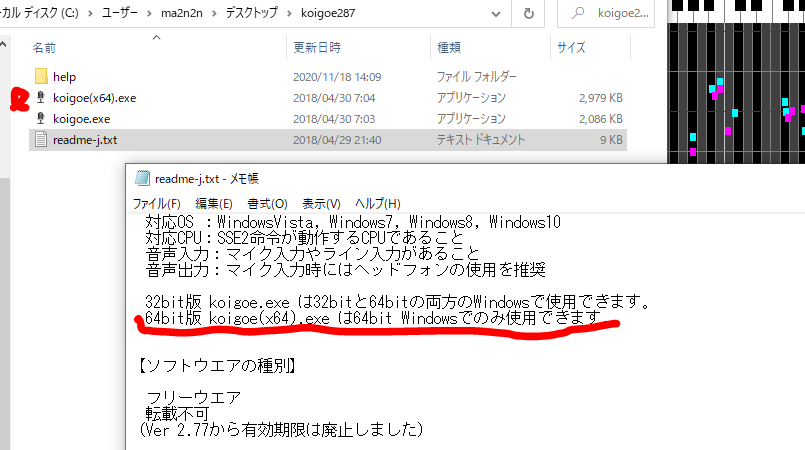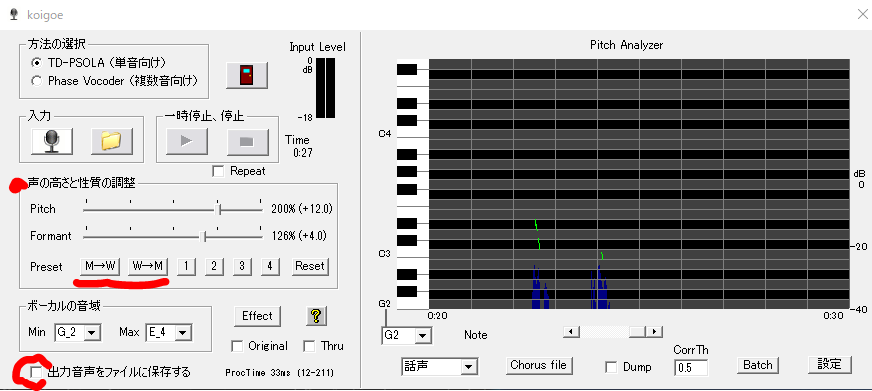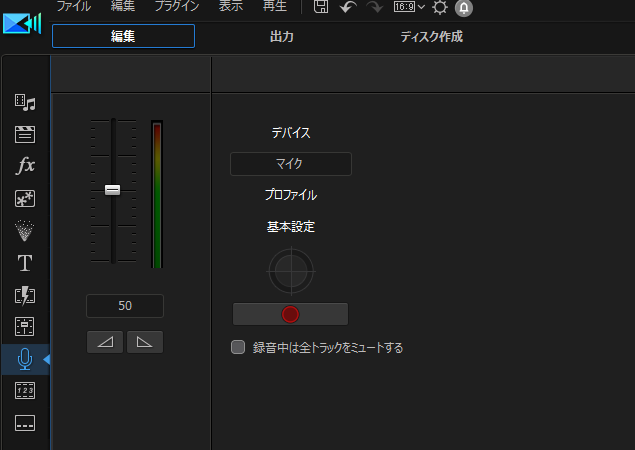マイクでの自分の声をリアルタイムで変換できる音響機材でボコーダーというのがありますが、ボイスチェンジャーというネーミングで検索すると、アマゾンでRolandのVT-4という機材が販売されていました。
これ欲しいと思いましたが、ユーチューブでちょっとだけ使用してみるか程度だったので、フリーソフトの「恋声」というのを試してみました。
恋声のPCセッティング
フリーソフトだと昔に出されて更新されてないなんていう状態もありますが、恋声の場合は、
最新版 Version 2.87 2018年5月1日更新
という生きている状態のサイトが残っていました。
早速、ダウンロードして、解凍すると、下記の様な内容になっていました。
自分のパソコンは、64ビットなので、koigoe(x64).exeを使う事にしました。
適当にフォルダごと、解凍したデスクトップから、適当なドライブに移動してショートカットをデスクトップに作成して、アイコンから起動できるようにしました。
ソフトを起動して、マイクに話かけましたが、スピーカーからは何も音がでません。
参考
画面の「設定」から、「録音デバイス」のドロップダウンメニューより自分が使用しているデバイスに変更して、「入力」のマイクのアイコンをクリックしたら、マイクからの音声がスピーカーから出るようになりました。
ボイスチェンジを試してみる
何もしなければ、自分の声がそのままスピーカーから出てくるだけです。
「声の高さと性質の調整」という所から、スライダーを動かすと明らかに声が変わって行きます。
M⇒Wで、女性質の声に変えられました。更に、W⇒Mですと、男性の自分は低音の重い声に変換されました。
たぶん、女性の方なら男性声に変わるんだと思います。
参考
スライダーを動かして、好みの声質に変わったら、CTRLを押しながら番号のボタンをクリックするとモードの記憶がされるようです。
その他、ボーカルの音域、Effectなどありますが、時間がないので触っていません。
録音する場合は、「出力音声をファイルに保存する」にチェックすると保存されます。
何の設定もしてないので、恋声のフォルダ内に、save_0000.wavというファイルで自動保存
動画編集ソフトへのダイレクト録音
この恋声を使ってリアルタイムで音声を変えて録音した音声ファイルを作成できるところまでは分かりました。
次に、動画編集ソフトで、どのように使用したら最もシンプルに作業ができるか!?って事になるかと思います。
PowerDirector365を使ってナレーションを入れられる方法で録音
をしてみました。
この方法でやると、
ココに注意
マイクから拾った変換前の音声が録音
されてしまいます。
よく考えれば当たり前の事なのかもしれませんが、恋声を使って直接ボイスチェンジした音声を他のソフトで録音する事は出来ないようです。
恋声を動画編集ソフトでの使い方
恋声の音声を直接ナレーションとして録音できませんから、
(1)動画を見ながら、恋声でナレーションを録音し音声ファイル出力
(2)動画編集ソフトにて、音声ファイルを読み込んで使用する。
という感じで作業ができるかと思います。
今考えている動画は、ゆったりムービーメーカー(YMM4)で作成した字幕付きキャラ動画に、ボイスチェンジした登場人物を入れる予定なのですが、残念ながら、
ココがダメ
字幕は、動画編集ソフト上でコツコツと作成
しなければならなそうです。
驚き!ゆっくりムービーメーカーを使うと簡単に字幕も口パクアニメも入れた動画が作成できる【ゆっくりMovieMaker4β】